稀点远程关机官方版是一款实用性非常强的电脑远程关机软件,用户想要随时关闭局域网内闲置的电脑可以考虑下载稀点远程关机最新版,操作非常简单。稀点远程关机官方版启动后会自动最小化,接收TCP、UDP远程指令,控制PC主机关机、重启、状态查寻,占用内存非常小,可以放心使用。
-
1.3 中文版查看
-
2.0 电脑版查看
-
1.51 最新版查看
-
官方版查看
-
4.25 最新版查看
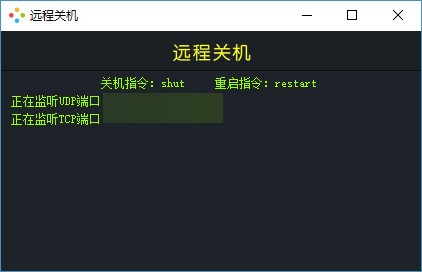
稀点远程关机软件功能说明
1、通过局域网发送UDP指令或TCP指令可以控制电脑关机或重启。
2、UDP和TCP端口在配置文件中设置。
3、软件接收到字符串"shut"时,电脑会关机,接收到字符串"restart"时,会重启电脑。
4、执行关机或重启操作时,部分杀毒软件可能会认为是病毒在操作,请添加到白名单中。
5、需要关机指令发送端程序,请联系作者。
稀点远程关机软件使用说明
程序启动后自动最小化,接收TCP、UDP远程指令,控制PC主机关机、重启、状态查寻
关机指令:shut 重启指令:restart
稀点远程关机软件相关介绍
实现远程关机的工具和步骤
工具:两台电脑
步骤:
1.如果想实现远程操作电脑开机,则需要在被控制端计算机上进行设置。右击桌面右下角的”网络“图标,从其右键菜单中选择“打开网络和共享中心”项。
2.待打开“网络和共享中心”界面后,点击左上角的“更改适配器设置”按钮。如图所示:
3.从打开的“网络连接”界面中,找到当前正在联网的本地连接后,右击从其右键菜单中选择“属性”项。
4.当打开“WLAN属性”窗口后,切换到“网络”选项卡,点击“配置”按钮。如图所示:
5.此时将打开“网卡属性”窗口,切换到“电源管理”选项卡,勾选“允许此设备唤醒计算机”项,点击“确定”完成设置。
6.当然,我们也可以开启主机“LAN唤醒”功能,利用主板提供的网络唤醒功能实现远程开机操作。如图所示,在开机出现第一屏幕后按DEL键进入BIOS设置,然后进入“高级设置”里的“高级电源管理”,开启“由PCI-E/PCI 设备唤醒”功能即可。
7.待完成了以上设置操作后,我们就可以借助远程管理工具实现远程控制电脑开关机操作了。如图所示,通过百度搜索下载聚生网管-远程管理工具进行下载安装。
8.安装并运行聚生网管-远程管理工具后,在其程序主界面中点击“远程开机”按钮,此时将弹出如图所示的窗口,在此输入需要远程控制的计算机的MAC地址,点击”添加“以将当前MAC地址添加到列表后,点击”确定“即可实现远程开机操作。
9.远程控制关机方法:在其程序主界面中点击“远程关机”按钮,此时将弹出如图所示的窗口,在此点击”添加“按钮以输入需要远程控制的计算机的IP地址,之后点击“强制操作”按钮即可实现强制远程关机操作。
稀点远程关机软件安装步骤
1.在PC下载网下载稀点远程关机软件软件最新版压缩包
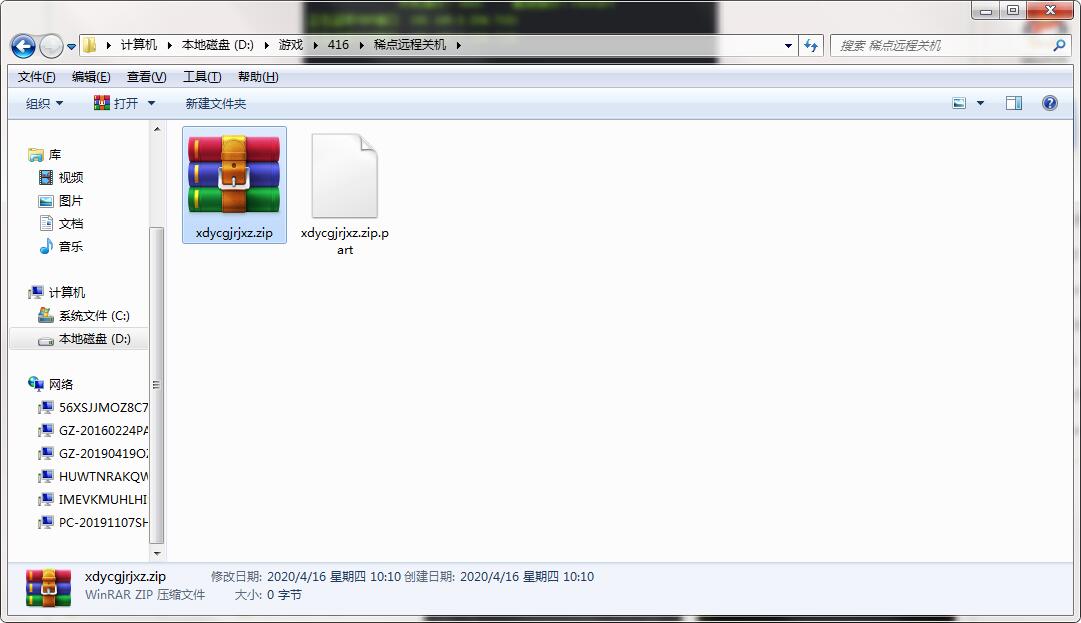
2.解压稀点远程关机软件压缩包,选中exe程序

3.双击exe程序,可以直接打开稀点远程关机软件界面
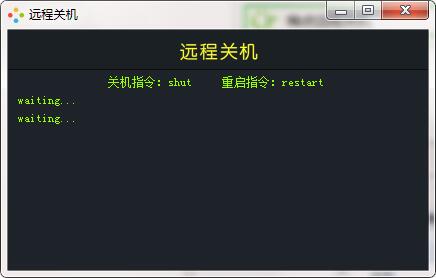
稀点远程关机更新日志
日日夜夜的劳作只为你可以更快乐
嘛咪嘛咪哄~bug通通不见了!
小编推荐:稀点远程关机在经过官方的不断更新迭代之后,已经变得非常稳定,并且功能强大,满足你的所有需求。小编还为您准备了易秀、进程杀手、fastcopy中文版、vistalizator




 抖音电脑版
抖音电脑版
 Flash中心
Flash中心
 鲁大师
鲁大师
 photoshop cs6
photoshop cs6
 QQ浏览器
QQ浏览器
 百度一下
百度一下
 驱动精灵
驱动精灵
 360浏览器
360浏览器

 金舟多聊
金舟多聊
 Google Chrome
Google Chrome
 风喵加速器
风喵加速器
 铃声多多
铃声多多
 网易UU网游加速器
网易UU网游加速器
 雷神加速器
雷神加速器
 爱奇艺影音
爱奇艺影音
 360免费wifi
360免费wifi
 360安全浏览器
360安全浏览器
 百度云盘
百度云盘
 Xmanager
Xmanager
 2345加速浏览器
2345加速浏览器
 极速浏览器
极速浏览器
 FinePrint(虚拟打印机)
FinePrint(虚拟打印机)
 360浏览器
360浏览器
 XShell2021
XShell2021
 360安全卫士国际版
360安全卫士国际版
 迅雷精简版
迅雷精简版





























